
Isi kandungan:
- Pengarang John Day [email protected].
- Public 2024-01-30 11:13.
- Diubah suai terakhir 2025-01-23 15:01.



Adakah anda tahu papan kekunci anda mempunyai bakteria 400 kali lebih banyak daripada tempat duduk tandas !!! Itu sahaja alasan yang cukup baik untuk membersihkan papan kekunci anda! Juga tidak ada yang mahu menaip pada papan kekunci yang kotor: PSo ikuti langkah-langkah ini untuk menaip syurga: D adalah papan kekunci Mac tetapi proses ini berfungsi pada semua papan kekunci
Langkah 1: Alat Pembersih


Anda hanya boleh menggunakan Petua Q untuk membersihkan papan kekunci anda, tetapi saya memutuskan untuk menggunakan Dremel dengan tiga alat pembersih. Lampiran Bulatan kapas lembut, - Baik untuk mengambil kotoran di antara kunci Sikat plastik kecil, - Menjadi sukar dijangkau tempat-tempat bit, - Mendapatkan kunci dari bahagian atas
Langkah 2: UN-PLUG IT

Sebelum anda mula mengeluarkan kunci, anda perlu melepaskan papan kekunci anda !!
Langkah 3: Bersihkan Puncak Utama



Saya Memutuskan untuk membersihkan bahagian atas kunci saya semasa ia masih terpasang, lebih mudah dengan cara itu kerana mereka tidak banyak bergerak. Jadi sekarang masukkan bit kasar putih ke dalam dremel anda dan letakkan pada kira-kira 1/3 kuasa penuh. Sekarang perlahan-lahan sapu kunci dan kotoran akan dibersihkan Semasa anda membersihkan pastikan anda tidak menyimpan bit kasar di tempat yang sama terlalu lama atau panas akan bertambah dan anda akan mencairkan lubang di kunci.
Langkah 4: Keluarkan Kunci



Sekarang kita telah membersihkan bahagian atas kunci yang kita perlukan untuk mengeluarkan kunci untuk membersihkannya di bawah. Untuk mengeluarkan kunci dari papan kekunci Mac, luncurkan satu jari di bawah sisi kekunci dan angkat perlahan ke atas. Terdapat dua klip kecil yang perlu anda berhati-hatilah agar tidak pecah semasa mengangkat kunci. Semasa anda mengeluarkan butang yang lebih besar seperti spasi, bersikap lembut kerana terdapat klip logam tersembunyi serta dua klip kecil. Ini menjadikannya lebih mudah untuk meletakkan kunci selepas jika anda meletakkannya dengan urutan yang betul di atas papan kekunci.
Langkah 5: Bersihkan dengan Kekunci



Sekarang kita telah mengeluarkan kunci yang boleh kita bersihkan di bawahnya. Untuk melakukan ini masukkan sedikit berus kecil ke dalam dremel anda dan hidupkan, Bekerja dari atas ke bawah sikat semua kotoran ke satu sudut kemudian hoover ke atas atau kosongkan ke dalamnya tong sampah.
Langkah 6: Tukar ke Dvorak?

Oleh kerana semua kekunci sudah tidak ada di papan kekunci anda, anda mungkin ingin mempertimbangkan untuk menukar ke Dvorak. Susun atur Qwerty dirancang kerana membuat penaipan anda lebih perlahan. Kembali pada tahun 1800-an ketika Christopher Sholes membuat susun atur Qwerty, ia menyelesaikan masalah bar kunci bertembung semasa menaip. Dvorak adalah alternatif untuk susun atur Qwerty. Ia direka untuk menimbulkan sedikit kesulitan. Kekunci yang paling sering ditaipkan diletakkan di bawah jari dan kemudian ini menjadikannya lebih mudah untuk menaip gabungan huruf dan kata umum. Di Qwerty, kira-kira 31% menaip dilakukan di baris rumah. Di Dvorak 70%. Susun atur Dvorak juga mempunyai 37% lebih sedikit perjalanan jari. Semua ini sangat membantu mengurangkan tekanan pada jari, tangan dan pergelangan tangan yang mengurangkan kemungkinan mendapat RSI (Repetitive Strain Injury). Dvorak tidak memerlukan masa yang lama untuk belajar: D
Langkah 7: Letakkan Kunci Kembali

Sekarang anda sudah selesai membersihkan anda hanya perlu meletakkan kunci.
Langkah 8: SELESAI
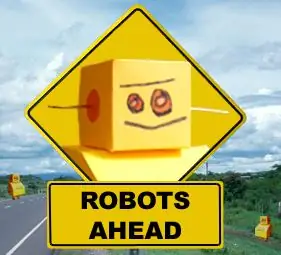
Terima kasih kerana membaca, harap ini membantu! Langkahnya lebih lama tetapi saya beralih ke Dvorak dan saya mengambil masa dua hari penuh untuk menulisnya seperti itu. Tinggalkan komen dan beritahu saya bagaimana pembersihan anda: D
Disyorkan:
Betulkan Kekunci Papan Kekunci: 5 Langkah (dengan Gambar)

Betulkan Kekunci Papan Kekunci: Saya menjumpai papan kekunci yang hebat di longgokan sampah kami, iaitu Papan Kekunci Microsoft Natural Ergonomik. Ia mempunyai susun atur yang selesa, tetapi hanya ada satu masalah. Kekunci N tidak terlalu responsif. Anda harus benar-benar memukulnya untuk mendapatkannya untuk mendaftar. Sememangnya, ini tidak berlaku
Papan Kekunci Quick and Dirty Das (Papan Kekunci Kosong): 3 Langkah

Papan Kekunci Quick and Dirty Das (Papan Kekunci Kosong): Papan Kekunci Das adalah nama papan kekunci yang paling popular tanpa tulisan pada kekunci (papan kekunci kosong). Papan Kekunci Das dijual pada harga $ 89.95. Instruksional ini akan membimbing anda walaupun membuat sendiri dengan papan kekunci lama yang anda miliki
Membersihkan Papan Kekunci Apple Aluminium . atau Papan Kekunci Sentuhan Lembut Lain: 5 Langkah

Membersihkan Papan Kekunci Apple Aluminium …. atau Papan Kekunci Sentuhan Lembut Lain: Sebersih anda atau saya mungkin cuba menyimpan papan kekunci epal aluminium kami, ia menjadi kotor setelah setahun atau lebih. Petunjuk ini adalah untuk membantu anda membersihkannya. Hati-hati, kerana saya tidak bertanggungjawab sekiranya papan kekunci anda rosak semasa melakukan ini …. SUCKS F
Kembalikan Huruf yang Dicat pada Kekunci Papan Kekunci: 5 Langkah

Kembalikan Huruf yang Dicat pada Kekunci Papan Kekunci: Komputer riba dan komputer desktop baru kami mempunyai kunci hitam yang menarik dengan huruf dicat putih. Selepas beberapa ketika, kunci tertentu kehilangan huruf yang dicat dari pukulan kuku. Perhatikan kekunci A, S, D, H, L, E, R, T, O, N, dan M. Dalam cahaya rendah dapat
Buat Plat Nama Terang Keluar dari Kekunci Papan Kekunci: 6 Langkah

Buat Plat Nama Terang Keluar dari Kekunci Papan Kekunci: Instruksional ini akan menunjukkan kepada anda semua cara membuat plat nama yang menyala dari beberapa kekunci papan kekunci sekerap dan beberapa elektronik. Mari kita mulakan
